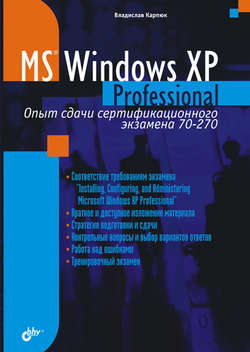Читать книгу Microsoft Windows XP Professional. Опыт сдачи сертификационного экзамена 70-270 - Владислав Карпюк - Страница 35
Глава 2
Аппаратное обеспечение и драйверы устройств
2.1. Драйверы устройств
2.1.2. Утилиты тестирования драйверов
ОглавлениеWindows ХР Professional включает несколько утилит для тестирования драйверов. Они позволяют администратору проверить систему на наличие проблем, существующих и потенциальных, связанных с драйверами устройств.
Для этого имеются следующие инструменты:
□ программа проверки системных файлов (sfc);
□ Диспетчер проверки драйверов (verifier);
□ утилита Проверка подписи файла (sigverif).
Программа проверки системных файлов
Утилита командной строки sfc (System File Checker) предназначена для проверки версии всех защищенных системных файлов.
Программа проверки системных файлов имеет следующий синтаксис:
sfc [/scannow] [/scanonce] [/scanboot] [/revert] [/purgecache] [/cachesize=x]
Параметры программы sfc описаны в табл. 2.2.
Таблица 2.2. Параметры команды sfc
Примечание
В справочной системе Windows ХР Professional говорится, что параметр /purgecache очищает файловый кэш программы защиты файлов Windows ХР Professional и немедленно сканирует все защищенные системные файлы. Однако, если выполнить команду sfc /purgecache, можно убедиться, что процесс сканирования этой командой не запускается, а лишь происходит очистка файлового кэша, т. е. удаление всех файлов из каталога %systemroot%\system32\dllcache.
Диспетчер проверки драйверов
Если операционная система работает не так, как ей полагается, и вы считаете, что причина этого может быть в драйвере какого-либо устройства, вы можете использовать Диспетчер проверки драйверов (Driver Verifier Manager, обычно называемый просто verifier) для тестирования вашей системы.
Запуск Диспетчера проверки драйверов (рис. 2.8) выполняется из командной строки вводом команды verifier.
Примечание
Кроме графического интерфейса Диспетчер проверки драйверов может работать с параметрами командной строки, ознакомиться с которыми можно, выполнив команду verifier /?.
Выбирать драйверы для тестирования можно по различным параметрам: все установленные на компьютере драйверы, драйверы для прошлых версий Windows, неподписанные драйверы или же любые драйверы, указанные вручную.
После установки необходимых параметров тестирования необходимо перезагрузить компьютер. При следующем запуске verifier начнет выполнять тесты для указанных файлов драйверов. Выполняемые тесты аналогичны тестам, проводимым лабораторией WHQL для сертификации драйверов и присвоении им цифровой подписи. Если какой-либо драйвер не прошел тестирование, работа Диспетчера проверки драйверов закончится отображением "синего экрана смерти" с описанием проблемы и указанием несовместимого драйвера.
Рис 2.8. Окно Диспетчер проверки драйверов
Диспетчер проверки драйверов не разрешает проблему, а только указывает на то, что какие-либо неподписанные драйверы могут являться причиной сбоев. Причину проблемы предстоит устранять уже с помощью других средств, используя информацию, полученную в процессе работы Диспетчера проверки драйверов.
Если при следующем запуске компьютера операционная система прекращает работу и показывает вам "синий экран смерти", значит, обнаружен проблемный драйвер.
Внимание
При обнаружении "неправильного" драйвера дальнейший запуск и работа операционной системы становятся невозможными. Даже в том случае, если на самом деле драйвер, не прошедший тестирование, не мешает работе системы и не вызывает сбоев.
Чтобы снова получить возможность работать с операционной системой, а не созерцать синий экран, запустите компьютер в безопасном режиме (нажатием <F8> во время загрузки). Далее вы можете заблокировать или удалить проблемный драйвер. Если вас вполне устраивает работа не прошедшего тестирование драйвера, из-за которого verifier не дает вам начать работу с операционной системой в нормальном режиме, и вы не хотите его удалять, вам следует выполнить команду verifier /reset, отключающую тестирование драйверов во время загрузки.
Если проблемных драйверов не обнаружено, операционная система загрузится как обычно после завершения тестирования. Но даже если все в порядке, все равно выполните команду verifier /reset, чтобы не затрачивать времени на тестирование драйверов при каждой загрузке Windows ХР Professional.
Примечание
Ознакомиться со значением кодов ошибок, которые выдает verifier в случае наличия проблем с драйверами, можно на сайте Microsoft, прочитав статью, хранящуюся в базе знаний (Knowledge Base) под номером 315252.
Утилита проверки подписи файлов
Для поиска неподписанных системных файлов можно воспользоваться утилитой File Signature Verification. Для ее запуска выполните команду sigverif.
Утилита очень проста и не требует каких-либо настроек (рис. 2.9). Дополнительно можно задать параметры поиска неподписанных файлов (рис. 2.10).
По поводу результата выполнения проверки тоже не требуется никаких комментариев. Достаточно просто посмотреть на появившееся окно программы (рис. 2.11).
Рис. 2.9. Программа проверки подписи файлов
Рис. 2.10. Дополнительные параметры утилиты проверки подписи файлов
Рис. 2.11. Окно Результаты проверки подписи